티스토리 구글 서치 콘솔, RSS, 사이트맵 등록
사이트맵(Sitemap.xml) 가져올 수 없음 해결 방법

최근 재테크에 대한 관심이 늘어나면서 부업이나 전업으로 티스토리 블로그를 하고 있는 사람들이 늘어나고 있습니다. 저 역시도 그 중 하나로, 처음부터 하나씩 해나가고 있습니다.
티스토리 블로그를 운영하면서 수익을 많이 내려면, 각 검색엔진에 내 블로그 글이 잘 노출되어야 합니다. 글을 아무리 잘쓰고 양질의 글을 적어도 검색 엔진에서 내 글을 크롤링 해주지 않으면 나만 보는 일기와 다를 바 없게 됩니다.
구글 서치 콘솔 등록은 구글 검색 엔진에서 내 글을 가져갈 수 있도록 사이트를 등록해주는 개념으로 이해하시면 됩니다. 그럼 아주 쉽고 간단하게 알려드리겠습니다.
1. 구글 서치 콘솔(Google Search Console) 등록 방법
간단하게 절차를 요약하면 아래와 같습니다.
1) 구글 서치 콘솔 시작하기 (구글 아이디 필요)
2) 속성 추가
3) URL접두어에 티스토리 블로그 주소 입력
4) 사이트 사용자 확인을 위해 티스토리 스킨편집에서 <head> 아래 HTML 주소 삽입 후 확인
요약 내용만으로 따라하기 힘드신 분들은 아래의 내용을 천천히 보시고 따라하시면 쉽게 등록이 가능하실 겁니다.
전혀 어렵지 않습니다. 컴퓨터를 잘 다루지 못하시는 분들도 쉽게 하실 수 있습니다.
1) 구글 서치 콘솔 시작하기 (구글 아이디 필요)
구글 서치콘솔을 시작하기 위해서 우선 구글 아이디가 필요합니다. 요즘 유튜브나 안드로이드 폰을 활용하시는 분들이 많기 때문에 구글 아이디가 없으신 분은 거의 없을 겁니다. 그리고 수익형 블로그를 운영하기 위해서는 이후에 구글 애드센스 승인도 받아야 하므로 구글 아이디가 없다면 개설하시면 됩니다.
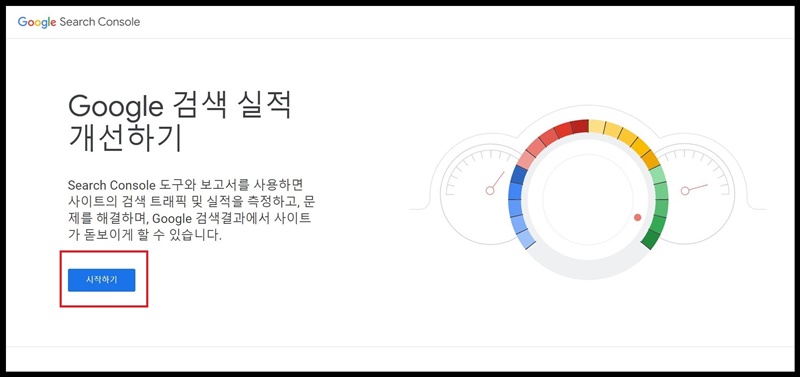
2) 구글 서치콘솔에서 속성 추가
구글 서치콘솔에 사이트를 등록하는 것을 속성 추가를 통해 할 수 있습니다.
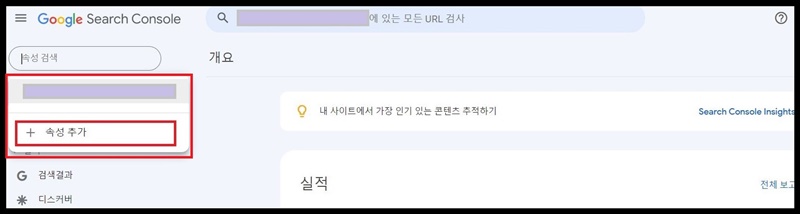
3)URL접두어에 티스토리 블로그 주소 입력
본인이 운영하고 계신 티스토리 블로그 주소를 입력하고 계속을 누릅니다.
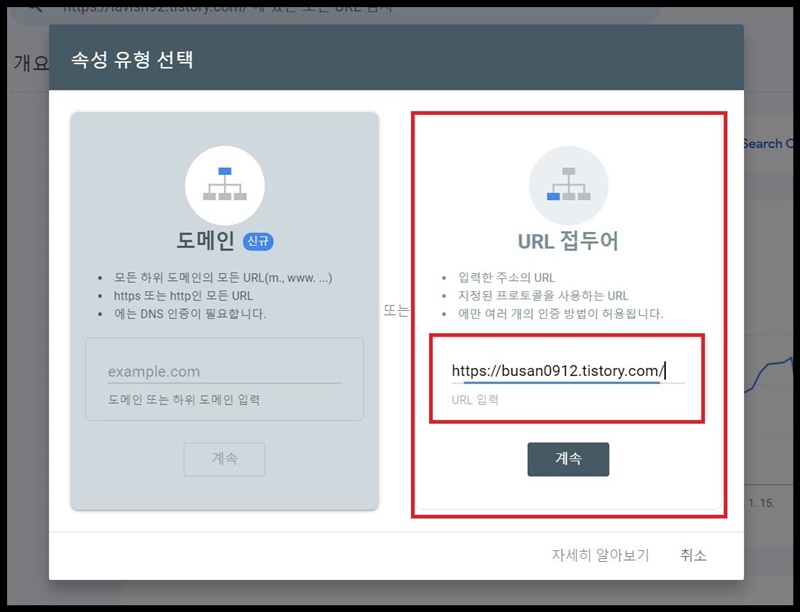
4-1)티스토리 블로그 소유권 확인 절차를 진행합니다.
URL 주소를 입력하고 계속 버튼을 클릭하면 소유권 확인을 하는 절차가 나옵니다. 여기에서 우리는 HTML태그를 활용해서 내 티스토리 블로그의 소유권을 확인할 겁니다. 아래의 메타태그를 복사합니다.
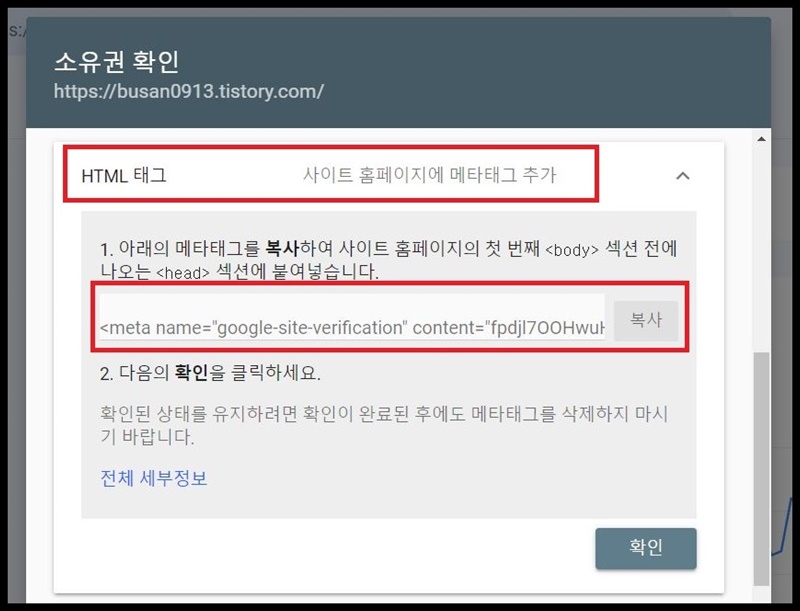
4-2) 내 티스토리 블로그 스킨 편집 탭에 들어가서 html 편집으로 들어갑니다.

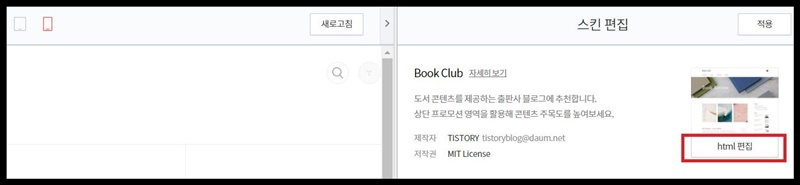
4-3) <head> 아래에 앞서 복사한 메타태그를 넣어주고 적용을 누릅니다.
html 편집을 클릭하면 아래와 같은 스킨편집 창이 나올 겁니다. 어려울 건 없습니다. <head>에 엔터를 치고 그 아래에 앞서 복사한 메타태그를 붙여 넣어주기만 하면 됩니다. 붙여놓고 다시 구글 사이트로 돌아가서 확인을 누르면 소유권 확인이 완료되었다는 창이 나옵니다.
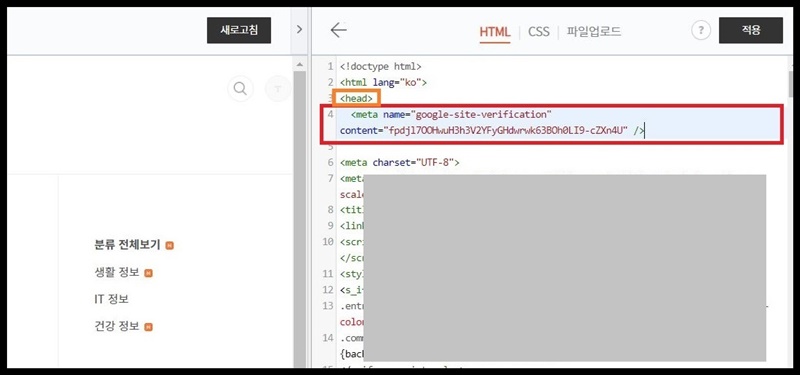
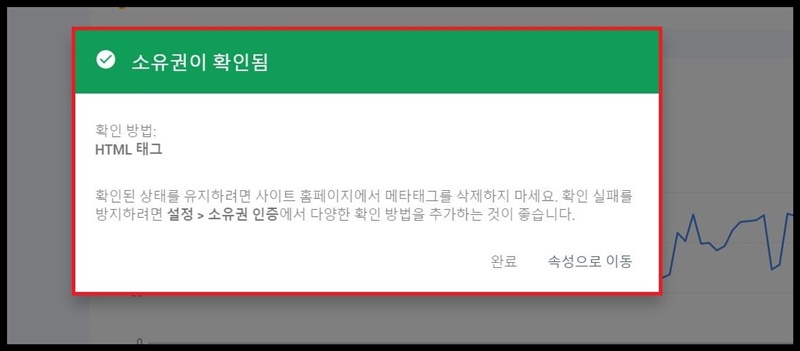
2. RSS 및 사이트맵 등록방법
1) 구글 서치 콘솔에서 사이트맵(Sitemaps)를 클릭해서 새 사이트맵을 추가해줍니다.
2) RSS는 / 뒤에 'RSS'를 입력하면 되고, 사이트맵은 / 뒤에 sitemap.xml 을 입력하고 제출해주면 됩니다.
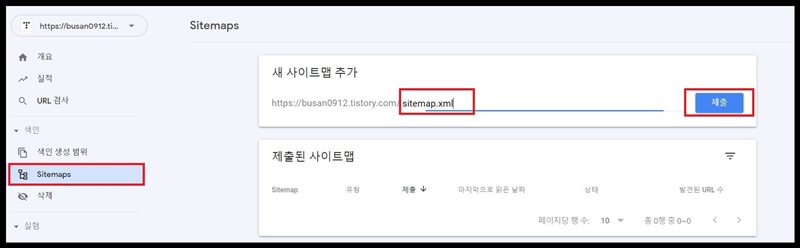
RSS나 사이트맵 등록 여부가 큰 차이가 있는지는 모르겠지만 등록방법도 간단하고, 안하는 것보다야 나을테니 등록을 하도록 합시다. RSS와 사이트맵의 개념은 아래와 같습니다.
RSS란?
RSS는 Rich Site Summary의 약자로, 직역하면 풍부한 사이트 요약입니다. RSS는 업데이트되는 사이트 정보를 사용자에게 간편하게 제공하기 위해서 사용됩니다. RSS 파일을 등록하면 RSS 리더 프로그램을 사용하는 사람에게 내 티스토리 블로그의 최신 정보를 전달할 수 있습니다.
사이트맵이란?
사이트맵은 검색 로봇에게 사이트 내에서 수집되어야 할 페이지들을 알려주기 위해 마련된 표준 규약입니다. 사이트맵을 활용하면 URL의 추가 정보를 검색 로봇에게 전달하여 검색 로봇이 내 티스토리 블로그의 콘텐츠를 잘 수집할 수 있도록 합니다.
3. Sitemap.xml 가져올 수 없음 해결 방법
새 사이트맵 추가에서 사이트맵을 제출하면 오류가 발생하는 경우가 종종 있습니다. 사이트맵을 읽을 수 없음이라고 나오면 왜 갑자기 등록이 안되는 건지 당황하실 수 있는데, 전혀 그러실 필요가 없습니다.
사이트맵을 가져올 수 없음이라고 나왔다면 stiemap.xml 이라고 제대로 입력되었는지 한번 더 확인하시고 오기가 없다면 그대로 다시 제출하기를 클릭하시면 됩니다.
오기 문제가 아니라면 다시 제출을 하다보면 저절로 실패했던 게 다시 승인처리 될 것입니다.
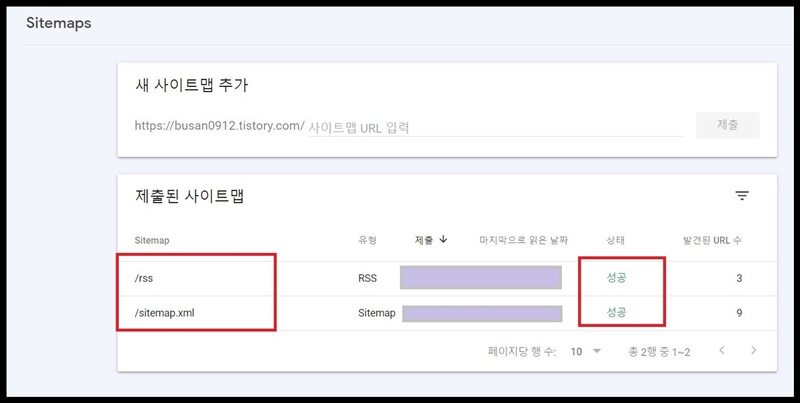
사이트맵을 가져올 수 없음이라고 나오더라도 그냥 다시 제출하기만 하면 된다는 말입니다. 허무하죠?
각설하고 이렇게 구글 서치 콘솔 등록 완료하시고 이제 본격적인 수익형 티스토리 블로그 활동을 이어나가시면 됩니다.
긴 글 읽어주셔서 감사합니다.
양질의 핵심 내용만 전달하도록 노력하겠습니다.
도움이 되셨다면 공감 버튼을 클릭해주세요.
댓글